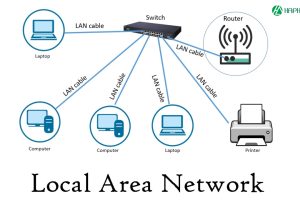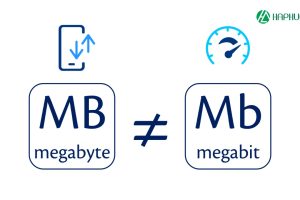SSID là gì – Các bước tùy chỉnh SSID Wifi
SSID là một thuật ngữ thường đi kèm với router wifi. SSID giúp người dùng dễ dàng phân biệt các mạng internet khác nhau. Tuy nhiên, không phải ai cũng hiểu về thuật ngữ này. Trong bài viết này, hãy cùng Hà Phương tìm hiểu chi tiết SSID là gì nhé!

SSID là gì – Các bước tùy chỉnh SSID Wifi
SSID là gì?
SSID là viết tắt của cụm từ “Service Set Identifier”, trong mạng không dây (Wifi), ssid mạng là một chuỗi ký tự được sử dụng để định danh duy nhất một mạng không dây. SSID giúp các thiết bị di động như điện thoại, máy tính bảng, laptop có thể nhận biết và kết nối đến bộ phát Wifi cụ thể mà người dùng muốn truy cập.

SSID là viết tắt của cụm từ “Service Set Identifier”, trong mạng không dây Wifi
Mỗi mạng Wifi sẽ có một SSID duy nhất và khi người dùng tìm kiếm mạng Wifi trong phạm vi phủ sóng, các SSID của mạng sẽ được hiển thị để người dùng có thể lựa chọn kết nối. Ngoài ra, việc thiết lập mật khẩu cho SSID cũng giúp bảo vệ mạng Wifi khỏi sự xâm nhập trái phép.
Đối với người dùng, việc quản lý và cấu hình wifi SSID là rất quan trọng để đảm bảo an toàn và hiệu suất của mạng không dây. Việc chọn tên và cấu hình SSID phù hợp sẽ giúp tối ưu hóa trải nghiệm kết nối Wifi cho người dùng và ngăn chặn các vấn đề liên quan đến an ninh mạng.
Công dụng của SSID
SSID wifi có một số công dụng chính, bao gồm:
- Phân biệt các mạng Wifi khác nhau: Khi bạn đang ở trong một khu vực có nhiều mạng Wifi, SSID sẽ giúp phân biệt các mạng Wifi khác nhau giúp bạn dễ dàng kết nối với mạng Wifi mà bạn muốn.
- Cho phép các thiết bị Wifi tìm thấy nhau và kết nối với nhau: Khi một thiết bị Wifi muốn kết nối với một mạng Wifi khác, nó sẽ sử dụng SSID để tìm kiếm mạng đó.
- Có thể được sử dụng để xác thực người dùng truy cập vào mạng Wifi: Trong một số trường hợp, SSID có thể được sử dụng để xác thực người dùng truy cập vào mạng Wifi giúp bảo vệ mạng Wifi khỏi những người không được phép truy cập.
Khi thiết lập một mạng Wifi, bạn nên chọn một SSID mạng dễ nhớ và dễ nhận diện cũng như có thể sử dụng SSID để cung cấp thông tin về mạng Wifi của mình, chẳng hạn như tên công ty hoặc địa chỉ nhà.
Bạn có thể thay đổi SSID của mạng Wifi bất cứ lúc nào. Để làm điều này, bạn cần truy cập vào cài đặt của bộ định tuyến hoặc access point.
SSID hoạt động như thế nào?
Khi một thiết bị Wifi muốn kết nối với một mạng Wifi, nó sẽ phát một yêu cầu truy cập mạng (Access Request). Yêu cầu này bao gồm các thông tin như địa chỉ MAC của thiết bị, loại thiết bị và SSID của mạng mà thiết bị muốn kết nối. Router hoặc bộ phát wifi sẽ nhận được yêu cầu truy cập mạng sẽ kiểm tra xem SSID có khớp với SSID của mạng đó hay không, sau đó sẽ gửi đi một phản hồi truy cập mạng (Access Response). Phản hồi này bao gồm các thông tin như mật khẩu của mạng, loại bảo mật của mạng và các thông tin khác. Thiết bị Wifi sẽ kiểm tra mật khẩu, nếu chính xác, thiết bị Wifi sẽ được kết nối với mạng. Trong trường hợp SSID bị ẩn, thiết bị Wifi sẽ không thể phát yêu cầu truy cập mạng, có nghĩa là thiết bị Wifi sẽ không thể kết nối với mạng Wifi đó.
SSID được phát đi bằng sóng vô tuyến. Sóng vô tuyến có thể truyền đi xa, vì vậy SSID của một mạng Wifi có thể được tìm thấy bởi các thiết bị Wifi khác trong khu vực, có thể gây ra rủi ro về bảo mật.
Ngoài ra, SSID cũng có thể được thiết lập để ẩn để mạng wifi không hiển thị trên danh sách các mạng có sẵn khi thiết bị di động tìm kiếm. Người dùng sẽ cần phải biết chính xác SSID và nhập nó thủ công để kết nối với mạng Wifi ẩn này.

SSID cũng có thể được thiết lập để ẩn để mạng wifi không hiển thị trên danh sách các mạng có sẵn
Thiết bị SSID sử dụng như thế nào?
Để sử dụng thiết bị SSID, người dùng cần thiết lập và cấu hình mạng không dây để phát sóng SSID. Sau đó, người dùng có thể tìm kiếm và kết nối đến mạng bằng cách chọn SSID tương ứng trên thiết bị di động của họ.
Việc sử dụng thiết bị SSID giúp dễ dàng xác định và kết nối đến mạng Wifi một cách thuận tiện. Ngoài ra, bạn cũng có thể tận dụng tính năng này để quản lý và kiểm soát quyền truy cập vào mạng.
Cách tìm và thay đổi SSID trên các thiết bị
Để tìm và thay đổi SSID trên các thiết bị, trước hết bạn cần truy cập vào giao diện quản trị của thiết bị mạng, thông qua trình duyệt web và nhập địa chỉ IP của thiết bị. Sau khi đăng nhập thành công, bạn sẽ có thể thực hiện các thay đổi liên quan đến SSID.
Đối với router wifi, bạn có thể tìm thấy phần cài đặt SSID trong mục “Wireless” hoặc “Wifi Settings”. Tại đây, bạn có thể thay đổi, nhập mã SSID theo ý muốn và lưu lại cấu hình mới.
Đối với các thiết bị khác như bộ phát wifi, modem hay bộ khuếch đại sóng (range extender), quy trình tương tự cũng áp dụng. Tuy nhiên, vị trí cụ thể của phần cài đặt SSID có thể khác nhau tùy thuộc vào từng loại thiết bị.
Sau khi thay đổi SSID, bạn cần lưu ý rằng tất cả các thiết bị kết nối đến mạng Wifi sẽ cần phải được cấu hình lại để kết nối với SSID mới. Đảm bảo rằng bạn thông báo cho người dùng về sự thay đổi này để họ có thể cập nhật thông tin đăng nhập Wifi trên các thiết bị của họ. Khi thực hiện việc thay đổi SSID, hãy nhớ rằng việc sử dụng một tên mạng không rõ ràng và dễ nhầm lẫn có thể gây khó khăn cho người dùng khi kết nối. Hãy chọn một tên SSID dễ nhớ và dễ hiểu để tạo điều kiện thuận lợi cho việc sử dụng mạng Wifi.
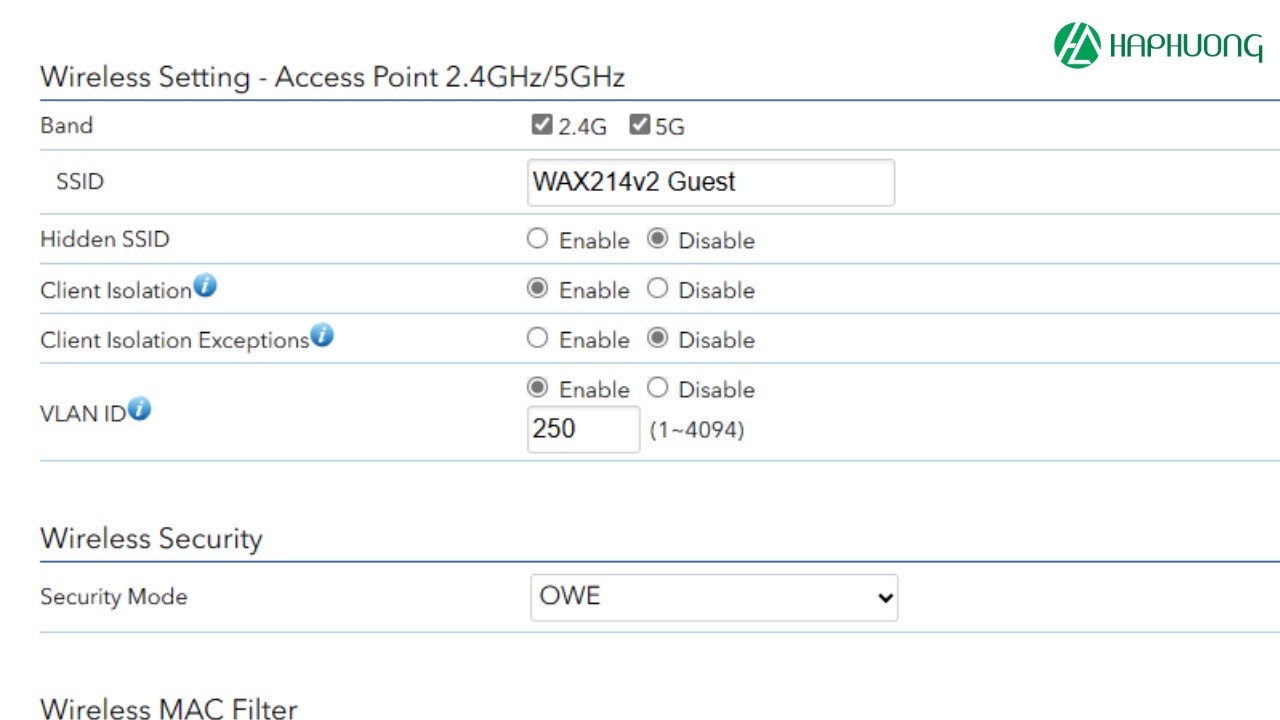
Bạn có thể tìm thấy phần cài đặt SSID trong mục “Wireless” hoặc “Wifi Settings”
Câu hỏi thường gặp về SSID
Có nên ẩn SSID không?
Việc ẩn SSID có thể giúp bảo vệ mạng Wifi khỏi những người không được phép truy cập. Tuy nhiên, ẩn SSID cũng có thể khiến việc kết nối với mạng Wifi trở nên khó khăn hơn.
Nếu bạn quyết định ẩn SSID, bạn nên đảm bảo rằng bạn đã đặt mật khẩu mạnh cho mạng Wifi của mình.

Ẩn SSID cũng có thể khiến việc kết nối với mạng Wifi trở nên khó khăn hơn
Cách tìm SSID trên các thiết bị
Trên máy tính Windows, bạn có thể tìm SSID bằng cách làm theo các bước sau:
- Mở cửa sổ Start.
- Nhập Cài đặt (Settings) và nhấn Enter.
- Nhấp vào Mạng & Internet (Network & Internet).
- Nhấp vào Wifi.
- SSID của mạng Wifi mà bạn đang kết nối sẽ được hiển thị ở đầu danh sách.
Trên máy tính macOS, bạn có thể tìm SSID bằng cách làm theo các bước sau:
- Mở cửa sổ System Preferences.
- Nhấp vào Network.
- Nhấp vào tab Wifi.
- SSID của mạng Wifi mà bạn đang kết nối sẽ được hiển thị ở đầu danh sách.
Trên điện thoại Android, bạn có thể tìm SSID bằng cách làm theo các bước sau:
- Mở ứng dụng Cài đặt (Settings).
- Nhấp vào Mạng & Internet (Network & Internet).
- Nhấp vào Wifi.
- SSID của mạng Wifi mà bạn đang kết nối sẽ được hiển thị ở đầu danh sách.
Trên điện thoại iOS, bạn có thể tìm SSID bằng cách làm theo các bước sau:
- Mở ứng dụng Cài đặt (Settings).
- Nhấp vào Wifi.
- SSID của mạng Wifi mà bạn đang kết nối sẽ được hiển thị ở đầu danh sách.
Tùy thuộc vào thiết bị di động mà bạn đang sử dụng, bạn có thể tìm SSID bằng cách truy cập vào cài đặt mạng Wifi của thiết bị.
Điều gì xảy ra nếu có nhiều mạng Wifi cùng SSID?
Nếu có nhiều mạng Wifi cùng SSID, thiết bị Wifi sẽ gặp khó khăn trong việc kết nối với mạng Wifi mà bạn muốn. Điều này là do thiết bị Wifi sẽ không thể xác định được mạng Wifi nào là mạng Wifi mà bạn muốn kết nối.
Trong trường hợp này, thiết bị Wifi sẽ hiển thị danh sách các mạng Wifi có SSID trùng nhau. Bạn sẽ cần chọn mạng Wifi mà bạn muốn kết nối từ danh sách này.
Để tránh tình trạng này, bạn nên đặt SSID khác nhau cho các mạng Wifi của mình. Điều này sẽ giúp thiết bị Wifi của bạn dễ dàng kết nối với mạng Wifi mà bạn muốn.
Nên đặt tên SSID như nào là tốt?
- SSID phải dễ nhớ và dễ nhận diện. Bạn nên chọn một SSID ngắn gọn và dễ nhớ.
- SSID phải khó đoán. Bạn nên tránh sử dụng các thông tin cá nhân trong SSID, chẳng hạn như tên, địa chỉ hoặc số điện thoại của bạn.
- SSID nên có độ dài tối thiểu 8 ký tự. SSID có độ dài tối thiểu 8 ký tự sẽ khó bị đoán hơn.
- SSID chỉ bao gồm các ký tự chữ cái, số và dấu gạch ngang, dấu chấm và dấu cách. Các ký tự hoa và thường được phân biệt.
Tổng kết
Qua bài viết SSID là gì – Các bước tùy chỉnh SSID Wifi, Hà Phương đã giúp bạn đọc hiểu rõ về SSID và cách thiết lập, thay đổi SSID trên tất cả các thiết bị. Giờ đây, bạn có thể bảo mật mạng Wifi gia đình của mình một cách dễ dàng. Nếu còn bất kỳ thắc mắc nào khác, hãy liên hệ ngay với chúng tôi để được tư vấn giải đáp trong thời gian sớm nhất.